无线路由器桥接方法
无线路由器桥接完整教程【图文详解】

路由器桥接是很实用的功能,但网上很多方法不完整,导致路由器桥接是成功了,但副路由经常断网。
原因呢?网上很多教程都有这一步:在设置副路由(B路由,从路由)的时候都关闭了DHCP服务器-----动态主机设置协议,导致所有连接到副路由的设备都无法得到IP地址(有些人开启了,但没有进行正确设置,所以也不能正常上网)(正确的设置是不能关闭DHCP 的,但要设置对。
)下面这篇教程是完整的,本人试过,副路由再也不会经常断网了。
要求:至少有一台路由器支持WDS功能,但两台路由器的牌子不一定要相同。
本例中两台以TP-LINK WR741路由器为例,其他型号的设置也是一样的。
首先给两台路由器你个称号,被桥接的叫做主路由器,执行桥接的叫副路由器(或从路由器)如果你的两台路由器其中有一款型号比较老只有或没有Bridge功能,那么建议将老的路由器作为主路由器,另一台作为副路由器第一步:设置主路由器,保证任意一台设备连接主路由器能正常上网,然后进入主路由器的设置界面,然后在左侧选项条中点击「运行状态」,在WAN口状态栏可以找到DNS服务器,一共有两个,主DNS和备选DNS服务器,把它写在纸上待会儿用。
注意:主路由器不能开启WDS,否则会导致主路由器故障。
点击「网络参数」->「LAN口设置」把路由器的LAN地址设置为保存,此时会重启重启后回到设置界面点击「无线设置」->「基本设置」SSID(自己喜欢什么就填什么)本例以TP_LINK-A为例信道从1到13随便选一个,但不能选自动,防止WDS功能不稳定,本例以信道11为例。
其他的就不用管了。
点击「无线设置」->「无线安全设置」WPA/WPA2加密更安全,且桥接起来更稳定,所以推荐使用WPA/WPA2加密。
点击「DHCP服务器」->「DHC服务器设置」把「地址池起始地址」设置为把「地址池结束地址」设置为其他不管,保存,重启主路由器,这样主路由器就设置好了。
第二步:设置副路由器.进入副路由器的设置界面,点击「网络参数」->「LAN口设置」,把副路由器的LAN地址设置为防止与主路由器冲突,同时也便于管理主和副路由器点击「无线设置」->「基本设置」SSID可自己设定,但不要与主路由相同,本例以TP_LINK-B为例信道和主路由相同,选11勾选「开启WDS」,在弹出的界面点击扫瞄,得到AP列表以后找到主路由器的SSID,点击「连接」按钮,会回到先前的界面,加密方式选WPA-PSK,密钥填主路由的密钥,(保持与主路由器一致即可),保存由于新的WDS功能于老式的Bridge有所不同,更为高级,所以仅需所有副路由器开启WDS并填入主路由的信息即可,如主路由开启WDS或Bridge功能,请关闭,否则WDS功能无法使用!点击「无线设置」->「无线安全设置」在这里设置副路由的密码,(不必和主路由器一样)懒得记就和主路由一样注意:网上很多教程到这里都是一样的,但都缺少下面的关键步骤,所以即使桥接成功也无法上网!原因在于这些教程都忽略了DHCP服务器设置的步骤,导致设备无法自动获取IP地址而无法上网! 所以副路由的DHCP服务器必须开启!点击「DHCP服务器」->「DHCP服务器设置」把「地址池起始地址」改为把「地址池起始地址」改为只要不和主路由器产生交集即可「网关」填写主路由器的IP地址,即主和备选DNS服务器填之前写在纸上的地址保存并重启路由器用你的手机或平板连接副路由器TP_LINK-B,是不是出现奇迹—能上网了!如需配置更多的路由器,其余路由器的设置如同此,仅需改变LAN口地址即可再次声明一下,由于新的WDS功能于老式的Bridge有所不同,更为高级,所以仅需所有副路由开启WDS并填入主路由的信息既可.如主路由开启WDS或Bridge功能,请关闭,否则WDS功能无法使用!原理解说:一台设备能够上网首先必须获得一个有效的IP地址(由IP地址,子网掩码和DNS服务器组成)一般主路由DHCP服务器是默认开启的,所以连接到主路由的设备都能够通过主路由DHCP服务器指派得到有效的IP地址从而能上网而若关闭了副路由的DHCP服务器,那么连接到副路由的设备将无法通过副路由DHCP 服务器指派得到IP地址而不能上网即便开启了,由于副路由默认的DHCP服务器指派的IP地址仅适用于通过副路由WAN 口上网的,所以此IP地址无法通过主路由WAN口上网,即是无效IP地址因此我们需要修改副路由的DHCP服务器设置,使得其分配的IP地址能通过主路由WAN 口来上网那么首先IP地址要与主路由在同一网段(一般只要保证IP地址最后3位不和主或副路由相同即可)由于主路由相当于一台服务器,那么网关就是其本身的LAN口IP地址,所以副路由DHCP的网关应该满足与主路由的LAN口IP地址一样接下来是DNS服务器,主路由能够上网还有一个条件就是有效的DNS服务器地址,一般通过WAN口拨号或者动态IP都能够得到2个DNS服务器地址,一个是主DNS服务器,另一个是备用DNS服务器那么我们还需给副路由的DHCP服务器设置DNS服务器地址,这样一来,通过副路由DHCP服务器指派得到的IP地址就能够通过主路由的WAN口上网,也就是说,通过副路由DHCP服务器指派得到的IP地址是有效的这样便解决无法从副路由上网的问题了。
华为WS550无线路由器无线桥接怎么设置
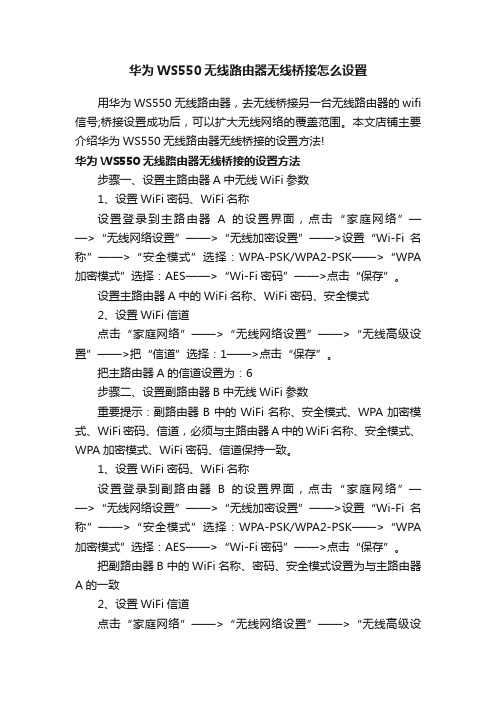
华为WS550无线路由器无线桥接怎么设置用华为WS550无线路由器,去无线桥接另一台无线路由器的wifi 信号;桥接设置成功后,可以扩大无线网络的覆盖范围。
本文店铺主要介绍华为WS550无线路由器无线桥接的设置方法!华为WS550无线路由器无线桥接的设置方法步骤一、设置主路由器A中无线WiFi参数1、设置WiFi密码、WiFi名称设置登录到主路由器A的设置界面,点击“家庭网络”——>“无线网络设置”——>“无线加密设置”——>设置“Wi-Fi名称”——>“安全模式”选择:WPA-PSK/WPA2-PSK——>“WPA 加密模式”选择:AES——>“Wi-Fi密码”——>点击“保存”。
设置主路由器A中的WiFi名称、WiFi密码、安全模式2、设置WiFi信道点击“家庭网络”——>“无线网络设置”——>“无线高级设置”——>把“信道”选择:1——>点击“保存”。
把主路由器A的信道设置为:6步骤二、设置副路由器B中无线WiFi参数重要提示:副路由器B中的WiFi名称、安全模式、WPA加密模式、WiFi密码、信道,必须与主路由器A中的WiFi名称、安全模式、WPA加密模式、WiFi密码、信道保持一致。
1、设置WiFi密码、WiFi名称设置登录到副路由器B的设置界面,点击“家庭网络”——>“无线网络设置”——>“无线加密设置”——>设置“Wi-Fi名称”——>“安全模式”选择:WPA-PSK/WPA2-PSK——>“WPA 加密模式”选择:AES——>“Wi-Fi密码”——>点击“保存”。
把副路由器B中的WiFi名称、密码、安全模式设置为与主路由器A的一致2、设置WiFi信道点击“家庭网络”——>“无线网络设置”——>“无线高级设置”——>把“信道”选择:1——>点击“保存”。
无线路由器桥接教程
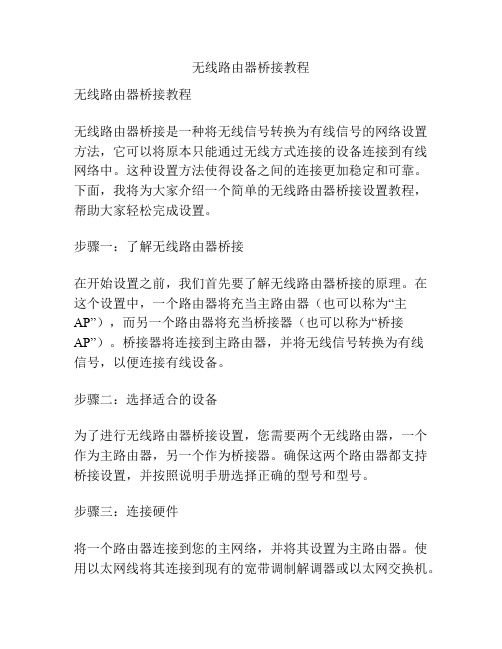
无线路由器桥接教程无线路由器桥接教程无线路由器桥接是一种将无线信号转换为有线信号的网络设置方法,它可以将原本只能通过无线方式连接的设备连接到有线网络中。
这种设置方法使得设备之间的连接更加稳定和可靠。
下面,我将为大家介绍一个简单的无线路由器桥接设置教程,帮助大家轻松完成设置。
步骤一:了解无线路由器桥接在开始设置之前,我们首先要了解无线路由器桥接的原理。
在这个设置中,一个路由器将充当主路由器(也可以称为“主AP”),而另一个路由器将充当桥接器(也可以称为“桥接AP”)。
桥接器将连接到主路由器,并将无线信号转换为有线信号,以便连接有线设备。
步骤二:选择适合的设备为了进行无线路由器桥接设置,您需要两个无线路由器,一个作为主路由器,另一个作为桥接器。
确保这两个路由器都支持桥接设置,并按照说明手册选择正确的型号和型号。
步骤三:连接硬件将一个路由器连接到您的主网络,并将其设置为主路由器。
使用以太网线将其连接到现有的宽带调制解调器或以太网交换机。
将另一个路由器连接到计算机,或者通过以太网线直接连接到主路由器的另一个以太网端口。
这个路由器将充当桥接器。
步骤四:登录到路由器配置页面打开您的计算机上的一个浏览器,输入主路由器的IP地址,并按回车键。
通常,这个IP地址就是“192.168.1.1”或“192.168.0.1”。
如果您不确定,请查看路由器的说明手册。
输入正确的IP地址后,浏览器将访问路由器的配置页面,并要求您输入用户名和密码。
这些凭据通常记录在路由器的说明书中。
输入正确的凭据后,您将登录到路由器的配置页面。
步骤五:配置主路由器在主路由器的配置页面中,导航到无线设置。
找到一个选项,将允许其他无线设备与此路由器进行桥接,通常称为“桥接模式”或“桥接接口”。
启用此选项并保存更改。
步骤六:配置桥接器在桥接器路由器的配置页面中,导航到无线设置。
找到一个选项,将允许此路由器连接到主路由器并进行桥接工作。
这通常称为“工作模式”或“桥接模式”。
192.168.01路由器设置无线桥接的方法

192.168.01路由器设置无线桥接的方法路由器之间的桥接一定要有一台有wds功能,不然根本桥接不了。
下面是店铺为大家整理的关于192.168.01路由器设置无线桥接的方法,一起来看看吧!192.168.01路由器设置无线桥接的方法首先要将主路由器(WAN端口)和电脑使用网线连接,并在浏览器中输入路由器的IP地址,根据向导设置好。
确保主路由器的设置正确,可以上网。
细节参考《设置路由器[3]首次使用》系列经验文章。
2并记录一下主路由器的有关无线参数:无线名称(SSID)、无线密码,确保无线信道设置成6(无线设置▶基本设置▶信道▶6)。
3此时,主路由器的设置完成,保持通电,保持网线畅通。
然后,将连接在主路由器上的电脑网线拔除断开。
4再将这根电脑网线插在副路由器上的任意一个LAN接口,接通副路由器的电源,进行下一步的设置。
但是要注意:主副路由器之间不能连接网线。
ENDWDS桥接设置:先设置LAN端口:网络参数▶LAN口设置→IP地址▶192.168.1.2▶保存LANIP地址设置成功▶自动重启路由器重启,IP地址已经修改为:192.168.1.2▶无线设置▶基本设置▶勾选开启WDS▶再点击扫描。
找到主路由器名称(SSID)▶再点击连接。
并且在密钥中输入主路由器的密码▶保存。
然后再设置副路由器的无线密码:无线设置▶无线安全设置▶WPA-PSK/WPA2-PSK▶PSK密码▶输入和主路由器一样的密码▶保存再关闭DHCP服务:DHCP服务器▶DHCP服务▶点选不启用▶保存重启路由器予以确认:系统工具▶重启路由器▶重启路由器▶确定再点击路由器设置界面的loog就能上路由器的官网了,说明无线桥接设置成功。
主路由器无需开启WDS,主副路由器之间不要连接网线,电脑有线连接只要将网线插入副路由器的LAN端口,手机等无线设备就能享用主副路由器的覆盖网络(自动切换)。
TP-LINK路由器桥接功能的设置方法(图文详解),绝对好用。
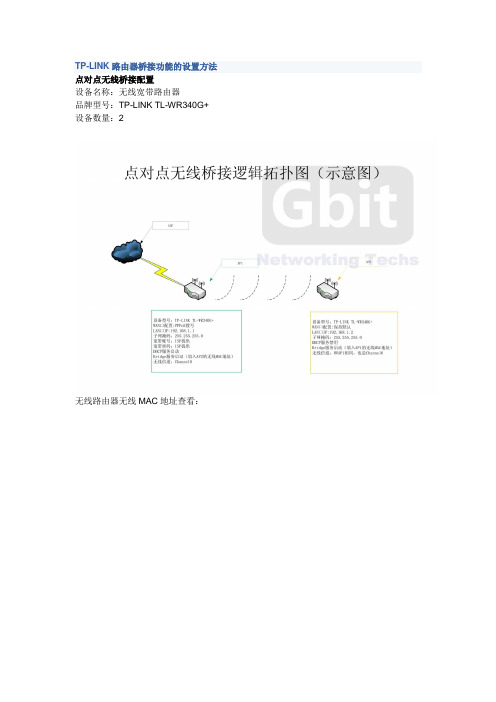
TP-LINK路由器桥接功能的设置方法点对点无线桥接配置设备名称:无线宽带路由器品牌型号:TP-LINK TL-WR340G+ 设备数量:2无线路由器无线MAC地址查看:AP1配置图示:1,在地址栏中输入“192.168.1.1”,然后在弹出的窗口中,输入默认的用户名:admin 密码:admin2,在WAN口设置中,设置当前的Internet接入方式,在此例中是PPPoE拨号。
输入AP2 的无线MAC地址。
4,保持DHCP处于启用状态================================================================== AP2配置图示:1,在地址栏中输入192.168.1.1,然后输入默认的帐号:admin,默认密码:admin2,在LAN口设置中,将LAN口IP改为:192.168.1.2,然后点击“保存”。
3,WAN口设置保持默认,不变。
AP1的MAC地址。
5,在DHCP服务设置中,禁用DHCP服务。
然后点击“保存”。
点对点无线桥接的基本配置完成了。
使用无线客户端无论连接到AP1还是AP2都可以正常上网!=================================================================== =============如果不希望未授权用户访问我们的AP,在“无线参数”基本配置中开启安全设置,加密类型只用默认的WEP,密钥格式为ASCII码,密钥类型根据需要可以选择128位或64位,这里选的是64位。
密码:loveu(AP1和AP2的加密都要配置,两边配置一样)=================================================================== ====点对多点无线桥接配置设备名称:无线宽带路由器品牌型号:TP-LINK TL-WR340G+设备数量:5新版的TP-LINK 340G+和541G+支持点对点无线桥接,也支持点对多点无线桥接。
如何设置无线路由器的无线桥接模式(一)

无线桥接模式是一种常用的网络配置方式,它可以将两个或多个无线局域网(WLAN)连接起来,扩大无线覆盖范围。
对于大部分人来说,如何正确设置无线路由器的无线桥接模式可能是个难题。
在本文中,我将为您解析如何设置无线路由器的无线桥接模式,以帮助您快速完成网络配置。
首先,要设置无线路由器的无线桥接模式,您需要确保您的网络设备支持此功能。
通常情况下,大多数现代无线路由器都有无线桥接模式选项。
在您确定设备支持后,我们可以开始设置过程。
第一步,打开您的无线路由器的管理界面。
一般情况下,在浏览器中输入无线路由器的IP地址即可访问管理界面。
您可以在无线路由器的产品手册或者设备底部的标签上找到默认的IP地址。
在输入IP地址后,按下回车键,浏览器将会打开管理界面登录页面。
第二步,登录管理界面。
在管理界面登录页面,输入您的用户名和密码。
如果您第一次登录,您可以使用默认的用户名和密码进行登录。
常见的默认用户名是admin,密码为空或是admin。
如果您已经修改过用户名和密码,那么请使用您自己设置的用户名和密码登录。
第三步,找到无线桥接模式设置选项。
在管理界面中,查找无线设置或网络设置相关的选项。
具体的命名可能因品牌和型号而异,但是通常都比较容易找到。
当您找到无线设置选项后,请点击进入。
第四步,启用无线桥接模式并进行相关配置。
在无线设置界面中,您可以找到一个名为“无线桥接”、“无线网络模式”或类似名称的选项。
请确保该选项处于启用状态。
接下来,您将需要配置与您要桥接的无线局域网相关的详细信息。
通常情况下,您需要输入目标无线网络的网络名称(SSID)和密码(加密密钥)。
部分设备还可能需要您输入目标无线网络的MAC地址。
请确保您输入的信息准确无误,并保存设置。
第五步,应用设置并测试。
在您完成设置后,请点击“应用”或“保存”按钮以保存更改。
然后,您可以尝试连接到目标无线网络来测试无线桥接连接是否成功。
如果连接成功,您应该能够在连接设备中查看到目标无线网络的SSID,并无障碍地访问网络。
2个无线路由器桥接教程

2个无线路由器桥接教程教程1:无线路由器桥接是一种将两个无线路由器连接在一起,并且使它们共享相同的网络资源的设置。
下面是一个简单的教程,教你如何进行无线路由器桥接设置。
步骤1:确定网络需求首先,确定你想要桥接的两个无线路由器的位置。
一个作为主路由器,连接到宽带网络,并提供Wi-Fi信号。
另一个作为从路由器,放置在远离主路由器但需要信号覆盖的地方。
步骤2:连接到主路由器使用网线将一个路由器的LAN端口连接到主路由器的LAN端口。
这将用于建立主从路由器之间的有线连接。
步骤3:重设从路由器将从路由器恢复到出厂设置,以确保它没有任何之前的配置。
通常,从路由器上有一个重置按钮,按住它几秒钟直到指示灯开始闪烁即可。
步骤4:配置从路由器将电脑连接到从路由器的LAN端口,并在浏览器中输入从路由器的默认网址(通常为192.168.1.1或192.168.0.1)。
输入默认的用户名和密码登录到路由器的管理界面。
步骤5:禁用DHCP在从路由器的管理界面中,找到DHCP(动态主机配置协议)设置,并将其禁用。
这样可以避免主从路由器之间出现IP地址冲突。
步骤6:启用无线桥接在从路由器的管理界面中,找到桥接设置选项,并将其启用。
这个选项可能被称为“桥接模式”或“无线桥接”。
步骤7:保存设置并重启从路由器在从路由器的管理界面中,保存所有修改的设置,并重启从路由器。
重启后,从路由器应该能够与主路由器进行无线桥接,共享同一个网络。
教程2:无线路由器桥接可以帮助你扩展无线网络的覆盖范围。
下面是一个简单的教程,教你如何设置两个无线路由器进行桥接。
步骤1:连接到主路由器将一台电脑或笔记本电脑连接到主路由器的LAN端口。
你可以使用一个以太网网线,将其插入主路由器的一个可用的LAN端口,然后将另一端插入电脑的以太网端口。
步骤2:访问主路由器的管理界面在浏览器中输入主路由器的IP地址,并且输入管理员的用户名和密码,以进入主路由器的管理界面。
步骤3:启用桥接模式在主路由器的管理界面中,找到桥接模式设置选项,并将其启用。
两个路由器的无线桥接方法
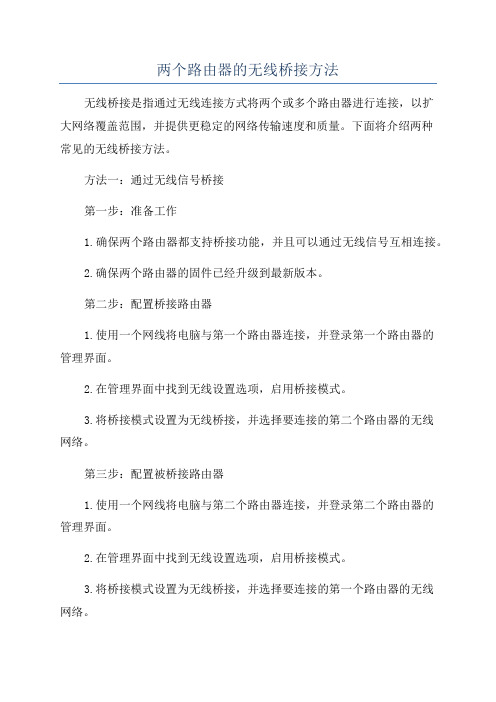
两个路由器的无线桥接方法无线桥接是指通过无线连接方式将两个或多个路由器进行连接,以扩大网络覆盖范围,并提供更稳定的网络传输速度和质量。
下面将介绍两种常见的无线桥接方法。
方法一:通过无线信号桥接第一步:准备工作1.确保两个路由器都支持桥接功能,并且可以通过无线信号互相连接。
2.确保两个路由器的固件已经升级到最新版本。
第二步:配置桥接路由器1.使用一个网线将电脑与第一个路由器连接,并登录第一个路由器的管理界面。
2.在管理界面中找到无线设置选项,启用桥接模式。
3.将桥接模式设置为无线桥接,并选择要连接的第二个路由器的无线网络。
第三步:配置被桥接路由器1.使用一个网线将电脑与第二个路由器连接,并登录第二个路由器的管理界面。
2.在管理界面中找到无线设置选项,启用桥接模式。
3.将桥接模式设置为无线桥接,并选择要连接的第一个路由器的无线网络。
第四步:保存并应用设置1.在第一个路由器的管理界面中,保存并应用设置。
2.在第二个路由器的管理界面中,保存并应用设置。
第五步:测试连接1.拔掉连接电脑和第二个路由器的网线。
2.测试无线桥接是否成功,使用连接到第一个路由器的设备尝试连接到第二个路由器的无线网络。
方法二:通过有线连接桥接第一步:准备工作1.确保两个路由器都具备有线连接功能,并且可以通过有线连接互相传输数据。
第二步:配置桥接路由器1.使用一个网线将电脑与第一个路由器连接,并登录第一个路由器的管理界面。
2.在管理界面中找到无线设置选项,禁用无线功能。
3.在有线设置选项中,启用桥接模式,并配置一个局域网IP地址,保持与第一个路由器在同一个子网内。
第三步:配置被桥接路由器1.使用一个网线将第一个路由器的LAN口与第二个路由器的WAN口相连,并登录第二个路由器的管理界面。
2.在管理界面中找到无线设置选项,禁用无线功能。
3.在有线设置选项中,将WAN口配置为桥接模式。
第四步:保存并应用设置1.在第一个路由器的管理界面中,保存并应用设置。
- 1、下载文档前请自行甄别文档内容的完整性,平台不提供额外的编辑、内容补充、找答案等附加服务。
- 2、"仅部分预览"的文档,不可在线预览部分如存在完整性等问题,可反馈申请退款(可完整预览的文档不适用该条件!)。
- 3、如文档侵犯您的权益,请联系客服反馈,我们会尽快为您处理(人工客服工作时间:9:00-18:30)。
无线路由器桥接方法
无线路由器桥接是将两个或多个无线路由器连接在一起,以扩大无线网络的覆盖范围或增加无线网络的容量。
桥接方法有很多种,下面我将介绍几种比较常用的无线路由器桥接方法。
1. 无线桥接模式(Wireless Bridge Mode)
无线桥接模式是一种最常见的无线路由器桥接方法。
在这种模式下,一个无线路由器充当主路由器,其他的无线路由器作为从路由器桥接到主路由器。
主路由器连接到互联网,并为所有连接到它的无线设备提供网络访问。
从路由器通过无线信号连接到主路由器,并将其扩展的无线信号传播到其他设备。
这种方法非常适用于扩大无线网络的覆盖范围。
2. 有线桥接模式(Wired Bridge Mode)
有时候,由于环境限制或其他原因,无法通过无线信号进行桥接。
此时,可以选择使用有线桥接模式。
在有线桥接模式下,主路由器和从路由器通过以太网电缆连接在一起,从路由器将网络信号传输到其他设备。
这种方法的优点是稳定性高,不受无线信号干扰的影响,适合对网络信号质量要求较高的场合。
3. 中继模式(Repeater Mode)
中继模式是一种通过接收主路由器发出的无线信号,并在同一频段上转发信号的桥接方法。
中继器一般放置在主路由器和接收设备之间,可以增强无线信号的传输范围。
但是,中继模式会降低网络性能,因为它需要将信号转发两次。
因此,
只适合用于扩大无线网络覆盖范围,而不适用于要求高速稳定连接的场合。
4. WDS桥接(WDS Bridge)
WDS(无线分布式系统)桥接是一种通过无线信号连接多个无线路由器的桥接方法。
主路由器和从路由器通过WDS协议进行通信,并通过无线信号在相互之间传输数据。
这种方法可以扩展无线网络并减少信号干扰,但需要设备支持WDS 功能才能实现。
以上介绍了几种常见的无线路由器桥接方法,根据实际情况选择合适的方法可以扩大无线网络的覆盖范围或增加无线网络的容量。
无论选择哪种方法,都需要在配置无线路由器时正确设置桥接模式,并确保所有设备在同一无线频段上运行,避免信号干扰。
